LNMP:Linux + Nginx+Mysql+PHP。
自己在安装LNMP时踩坑无数,看了很多帖子后终于安装成功。特此记录下来。
1、安装Nginx
nginx安装是最简单的。打开终端,直接一行代码安装:
sudo apt install nginx
输入密码就会自动安装了,中间只要在【Y/N】中选择Y即可。
安装完成重启nginx服务
sudo service nginx restart
打开浏览器,输入localhost,会显示如下界面,说明安装成功:
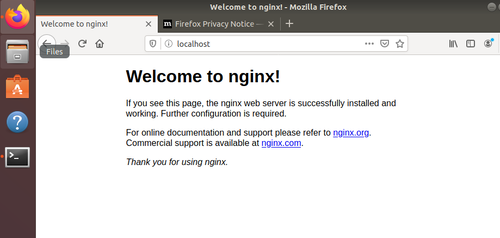
2、安装Mysql
sudo apt install mysql-server mysql-client
不知道你们安装mysql的时候有没有提示设置密码,反正我是没有,后面又要我输入密码。我都没设置拿来的密码。手动滑稽~?
安装完成后进入mysql:
mysql -u root -p
接着系统提示需要输入密码。

不过没关系,我们用root权限直接进去
sudo mysql
然后会显示如下界面:
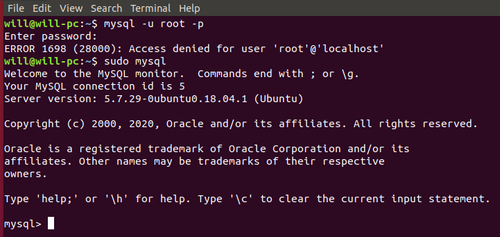
接着我们便开始修改密码
mysql> use mysql;
mysql> update mysql.user set authentication_string=PASSWORD('新密码'),
-> plugin='mysql_native_password' where user='root';然后有如下提示,说明密码更新成功。
Query OK, 1 row affected, 1 warning (0.00 sec)
接着输入
mysql> flush privileges; mysql> exit
执行成功后,重启服务器,再次连接mysql
sudo service mysql restart mysql -u root -p
这样便解决了密码的问题。
3、安装PHP7.2
sudo apt install php7.2 php7.2-fpm php7.2-mysql
php的目录在 /var/www/html中,我们进入目录,创建一个php文件,用来打印php的版本信息。
cd /var/www/html sudo vim info.php
写入php代码:
<?php phpinfo(); ?>
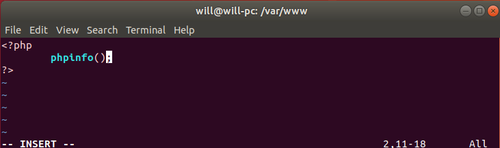
4、配置nginx
打开nginx的配置文件
cd /etc/nginx/sites-available sudo vim default
接下来修改配置,从44行开始:
(1)第44行,在index 后面添加 index.php
(2)56行,删除 location ~ \.php$ 前面的井号
(3)引入fastcgi-php.conf (删除57行井号)
(4)删除60行井号,并将php7.0-fpm.sock 改成php7.2-fpm.sock
(5)删除63行井号
修改后的结果:
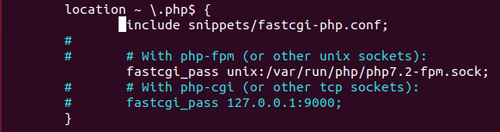
然后重启服务
cd sudo service nginx restart
检查是否正常运行
sudo nginx -t
最后访问之前写好的info.php
在浏览器输入:localhost/info.php
至此,安装成功。
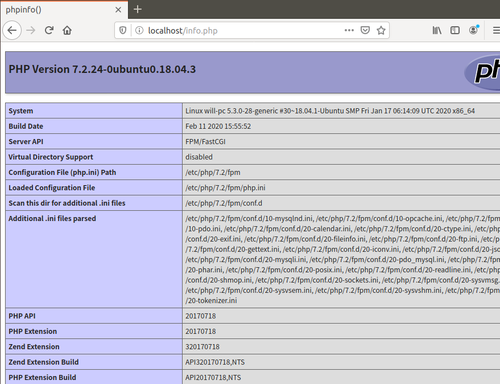
感谢:https://blog.csdn.net/u010953609/article/details/88085218

 随时随地看视频
随时随地看视频



